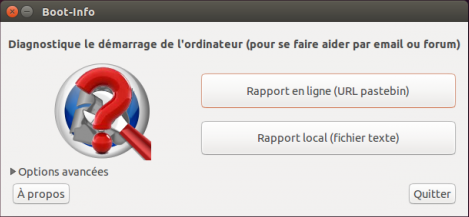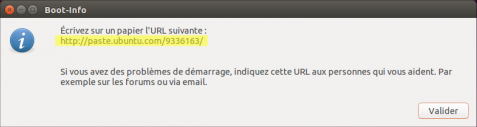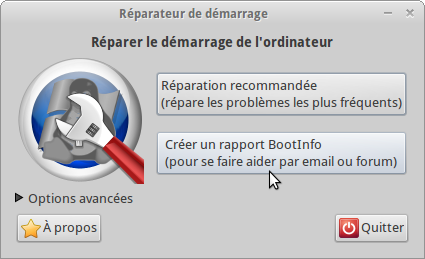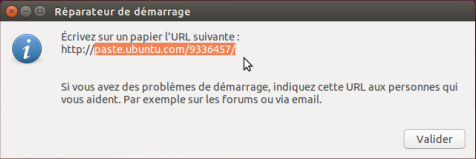Ceci est une ancienne révision du document !
Créer un rapport Boot-Info
Sur le forum ubuntu-fr, il peut vous être demandé d’indiquer votre rapport Boot-Info. Il s’agit d’un rapport contenant les principales caractéristiques système de votre PC, qui permet de diagnostiquer d’éventuels problèmes, notamment ceux liés au démarrage.
2 méthodes alternatives sont conseillées pour créer et indiquer ce rapport facilement :
- depuis une session Ubuntu (c'est la méthode la plus couramment employée, elle nécessite une connexion internet sur le PC à diagnostiquer)
- ou depuis Boot-Repair-Disk (c'est la méthode la plus pratique si vous créez souvent des rapports Boot-Info, ou si le PC à diagnostiquer n'a pas de connexion internet)
Méthode standard: depuis une session Ubuntu
Pré-requis
Vérifier que la version en votre possession est la version 18.04 (Bionic) ou la version 20.04 (Focal) ou la version 21.10 (impish) ou la version 22.04 (jammy).
lsb_release -cr
Vérifier que le réseau fonctionne correctement
ping -c5 google.com
Le retour de cette commande doit donner "5 packets transmitted, 5 received" sinon c'est qu'il y a un souci de réseau et ce n'est pas la peine d'aller plus loin (le téléchargement et l'installation de Boot-info sera impossible)
Installation.
Cas où au moins un ubuntu installé sur le disque est opérationnel.
Copiez la commande suivante, collez-la dans un terminal et validez par la touche Entrée :
sudo add-apt-repository -y ppa:yannubuntu/boot-repair ; sudo apt update ; sudo apt install -y boot-info ; boot-info
Cas où aucun Ubuntu installé sur le disque n'est pas opérationnel.
Si vous disposez d’un DVD d'installation ( liveCD) ou d'une clé USB d'installation ( liveUSB) de Ubuntu, et que votre PC en panne a une connexion internet, vous pouvez installer Boot-info temporairement :
- Démarrez votre ordinateur sur un DVD ou liveUSB Ubuntu, et choisissez Essayer Ubuntu
- Si le clavier n'écrit pas en français, tapez setxkb,qp fr (ce qui donne la commande setxkbmap fr et met votre clavier en azerty).
- faire l'installation du logiciel: Installation en une ligne de commande à passer dans un terminal (ne pas essayer de la taper : utiliser le copier-coller) :
sudo add-apt-repository -y ppa:yannubuntu/boot-repair ; sudo apt update ; sudo apt install -y boot-info ; boot-info
Utilisation.
Lancer l'application via le raccourci dans le menu d'applications, ou par la commande suivante
boot-info
- Cliquez sur le bouton Rapport en ligne :
- Faites un copier-coller de l’URL (paste.ubuntu.com/XXXXXXXX/ ou paste2.org/XXXXXXXX) qui apparaît dans l'un des deux écrans ci-dessous dans votre discussion du forum afin que les bénévoles qui vous aident, récupèrent une adresse exacte.
Méthode alternative: depuis Boot-Repair-Disk
- Démarrez votre ordinateur sur un liveUSB de la dernière version de Boot-Repair-Disk.
- Cliquez sur le bouton Créer un rapport BootInfo :
- Notez sur un papier l’URL (paste.ubuntu.com/XXXXXX/) qui apparaît, et indiquez cette URL aux bénévoles qui vous aident par email ou forum.
Description du fichier généré
Présentation
Certaines peuvent ne pas être correctes. Il faudrait qu'elles soient relues spécialement celles écrites en italique.
Le document se veut synthétique. C'est une extraction du contenu de certains fichiers et le positionnement de certains mots clés dont l'explication peut être évidente ou un peu moins.
Le document est structuré par thèmes. En voici une description des principaux.
Boot Info Summary
Les premières lignes décrivent le contenu des 446 premiers octets de chaque disque.
Dans le premier mode de boot (LEGACY), l'utilisateur a indiqué au bios l'ordre des disques à utiliser. Ce logiciel ne permet pas de savoir lequel est utilisé. C'est une des raisons pour laquelle, lorsqu'il est utilisé en réparation, il écrit sur la totalité des disques. Il est souvent préférable d'avoir des contenus différents permettant un choix plus vaste.
Si le MBR est renseigné, la décodification est tentée. Si la décodification trouve une structure de boot GRUB, elle indique alors l'endroit de la première partie du boot LEGACY. Cet endroit est aussi analysé pour indiquer quel fichier final de boot sera activé. Cette décodification peut aussi indiquer que la structure de boot est cassée.
La grosse erreur d'interprétation est d'oublier de regarder s'il est utile de consulter cette information. Il faut d'abord s'assurer que le boot se fait bien en mode LEGACY. (Voir plus loin.) En effet lorsque le boot s'exécute dans le nouveau mode de boot (EFI), la lecture du début d'un disque n'est pas prise en compte. C'est dommages que boot-info ne pense pas à indiquer la nature du boot dès le début du rapport)
Ensuite, toutes les partitions sont analysées. Les fichiers servant à booter soit en mode LEGACY. (leur nom doit exactement être connu par boot-info) soit en mode EFI (terminaison normalisée .EFI) sont listés.
OS detected
Tous les O.S. rencontrés sont listés avec quelques caractéristiques. Celui qui est utilisé est indiqué. Cette partie permet de savoir si le rapport est produit à partir d'un support d'installation ou d'un système opérationnel.
Lorsque le système est opérationnel, il est rarement utile de tenter de le réparer.
Architecture/Host Info
Permet de savoir si le processeur peut fonctionner avec des applications 64 bits.
Souvent des O.S. en 32 bits sont installés bien que le 64 bits soit possible spécialement windows.
Les applications en 32 bits ont tendance à disparaître. Ubuntu en 32 bits aussi!
Cette partie indique aussi le noyau technique utilisé pour effectuer le rapport sans préciser la version commerciale.
UEFI
Permet de savoir si le boot a eu lieu en EFI ou pas.
Notons que les BOOT en EFI vont devenir majoritaires. les bios LEGACY neufs ne vont certainement ne plus exister en 2020.
Notons que si le boot ne s'est pas fait en mode EFI, il est possible que, malgré tout, l'ordinateur dispose d'une possibilité de booter en EFI. Le propriétaire peut ne pas la mettre prioritaire pour ce boot.
Cette dualité est souvent cause d'une mauvaise installation en contexte dual boot ou la totalité des O.S. doit être installée avec le même choix qui est celui de la première installation.
Si le boot est fait en EFI, le contenu de la structure de boot EFI (NVRAM) est listé.
Souvent, il n'y a que quelques lignes et le nombre maxima de lignes dépasse rarement 128
C'est en jonglant dans cette liste que le choix de boot doit être fait prioritairement.
Cependant trop d'ordinateurs EFI présentent mal la liste, il devient alors plus simple d'utiliser un autre outil pour mieux présenter le choix (GRUB, REFIND, SG2D…...)
Tous les fichiers bootables sont listés. Ils sont précédés de leur "cheksum".
Deux noms identiques avec des checksums différents signifent des versions différentes de logiciel.
Deux checksums identiques avec des noms différents signifient une même version de logiciel.
Drive/Partition Info
Cette section fait un "tableau de synthèse" avec des mots clés.
Listes non exhaustives dont l'interprétation reste à faire ou à confirmer.
Pour les disques
- GPT: Le disque dispose d'une table de partition GPT soit la possibilité de 128 partitions primaires. Ce disque sera balayé par le bios pour rechercher les fichiers de boot qu'il va mémoriser en NVRAM.
- has—ESP: Le disque dispose d'au moins une partition pouvant contenir des fichiers de boot EFI. Il est souhaitable qu'elles soit formatées en FAT32. Certainement identifiée par le drapeau ESP.
- has-noESP: L'inverse du cas précédent.
- has-os: Le disque contient au moins un O.S.
- no-os: L'inverse du cas précédent.
- noBIOSboot: Le disque ne dispose pas d'une partition Bios-boot. Une partition bios-boot est utilisée pour booter en mode LEGACY. Elle sert à stocker le début du logiciel de boot du grub. Si elle n'existe pas, cela sera stocké soit au début du disque soit au début d'une partition. Boot-repair exige sa présence pour effectuer une réparation en mode LEGACY si le disque est formaté avec une table de partition GPT . L'installateur standard ne fait pas ce contrôle.
- not-GPT: L'inverse du cas précédant. Cela ne signifie en aucun cas que la table de partition est DOS car il y a d'autres type de tables de partition https://fr.wikipedia.org/wiki/Table_de_partitionnement).
- not-mmc: Le disque ne serait pas un MVME ???
- not-usb: Le disque serait connecté en dur.
- usb-disk: Le disque serait connecté par câble USB.
Pour les partitions
- 32: Contient du logiciel pouvant fonctionner avec des processeurs 32 bits ou 64 bits. Donc tous les processeurs!
- 64: Contient du logiciel ne pouvant fonctionner qu'avec des processeurs 64 bits. Cela ne veut probablement pas dire qu'il est utilisé.
- apt-get:
- bootmgr:
- farbios:
- fstab-has-goodBOOT: Contient un fichier /etc/fstab qui décrit un fichier de boot LEGACY ???
- fstab-has-goodEFI: Contient un fichier /etc/fstab qui décrit un fichier de boot EFI ???
- fstab-without-boot: Contient un fichier /etc/fstab sans fichier de boot ???
- fstab-without-efi:
- fstab-without-usr:
- grub-efi:
- grub-install:
- grub-pc:
- grub1:
- grub2:
- grubenv-ng:
- grubenv-ok: Contient des fichiers de boot de windows
- is—ESP: A un drapeau ESP. Elle est probablement au format fat32 et peut contenir des fichiers de boot EFI
- is-os: Contient un Opérating System
- is-sepboot: Contient des fichiers de boot de ubuntu. Elle est probablement de petite taille.
- is-winboot: Contient des fichiers de boot de windows
- isnotESP: N'a pas drapeau de boot ESP
- maybesepboot:
- no—usr:
- no-bmgr:
- no-boot: N'a aucun drapeau de boot
- no-docgrub:
- no-grubenv:
- no-kernel: Ne contient pas de noyaux de ubuntu
- no-nt:
- no-os:
- no-recov-nor-hid:
- no-winload:
- nogrub:
- nogrubinstall:
- nopakmgr:
- not-far:
- not-sep-usr:
- not-sepboot:
- notbiosboot:
- notwinboot:
- noupdategrub:
- part-has-no-fstab:
- recovery-or-hidden:
- signed grub-efi:
- signed grub-pc grub-efi:
- std-grub.d: Contient le fichier du grub par defaut ????
- update-grub:
- with–usr:
- with-boot:
Environnement de l'ordinateur
Des informations plus détaillées et épurées d'informations n'ayant pas de rapport avec le boot sont fournies en utilisant ces commandes
- blkid
- df
- fdisk -l
- Mount
- parted -lm
Contenu de certains fichiers
- /efi/ubuntu/grub.cfg Il est l'équivalent du MBR en aiguillant vers le vrai fichier de boot.
- XXX/boot/grub/grub.cfg Le vrai fichier de boot. Il est très filtré. Cela est possible car toutes les options proposées dépendent d'un fichier de référence. Il n'y a donc que la liste de tous les noyaux qui seront proposés au boot par cet O.S.
- /etc/default/grub C'est le fichier des options qui sont utilisées juste au-dessus
- Location of files loaded by Grub C'est la liste de tous les noyaux qui seront utilisés par le grub (ou d'autres booteurs) pour être proposés à l'utilisateur. Si l'ordinateur est bien géré, il ne doit en exister que trois: Celui de l'installation et les deux derniers. Permet de visualiser tous les fichiers qui seront demandés au démarrage de ubuntu
- /etc/fstab Permet de visualiser tous les fichiers qui seront demandés au démarrage de ubuntu
Unknown MBRs/Boot Sectors
Le vidage en hexadécimal pour tous les débuts de partitions que boot-info n'a pas su identifier.
Suggested repair
Des idées de réparations pertinentes adaptées à la nature de boot faite (EFI/LEGACY) ainsi qu'à la présence de windows ou non. Elles peuvent pas couvrir la totalité des contextes de réparation de boot en EFI .
Elles peuvent devenir mauvaises si l'utilisateur a booté dans le mauvais mode de boot.
Désinstallation
Pour supprimer cette application, il suffit de supprimer le paquet boot-repair. Selon la méthode choisie, la configuration globale de l'application est conservée ou supprimée. Les journaux du système, et les fichiers de préférence des utilisateurs dans leurs dossiers personnels sont toujours conservés.
Voir aussi
Documentation officielle du package boot-repair
Documentation française de l'appli boot-info
Discussion à propos du développement de Boot-info sur le forum ubuntu-fr (pour des demandes d'aides, merci de créer une nouvelle discussion ICI)